- PCでマウスをペンとして使用すると、医学的な問題が発生する可能性がありますが、マウスを使用して描画することはできます。
- アドビの優れたツールを使用している場合、マウスとキーボードを使用した描画は非常に簡単です。
- アウトラインをスキャンまたは写真撮影することも、アートワークを完成させるのに役立ちます。
- このガイドでは、より速く、より簡単に描くのに役立ついくつかのヒントについても学びます。
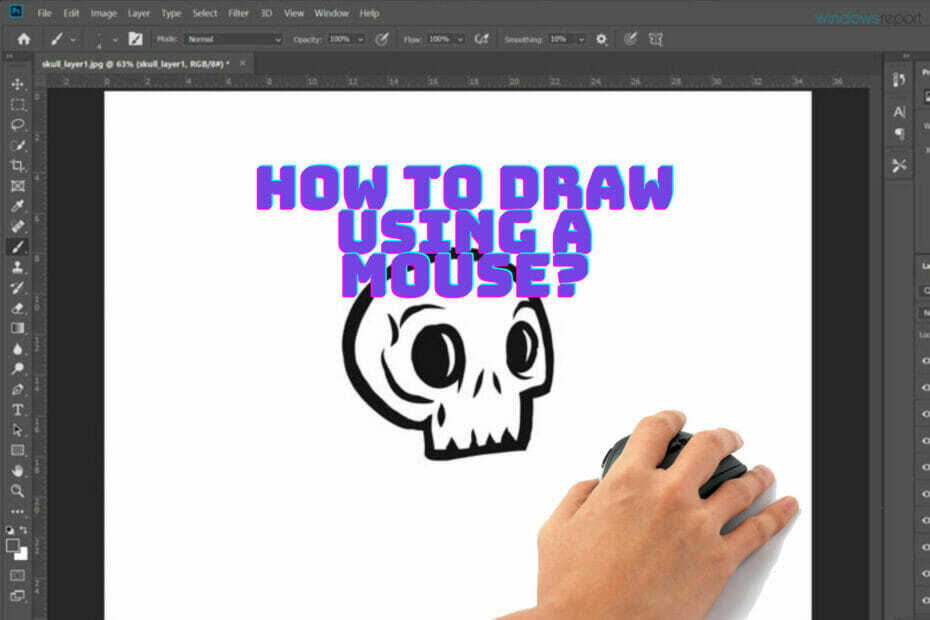
Creative Cloudは、想像力を生き生きとさせるために必要なすべてです。 すべてのアドビアプリを使用し、それらを組み合わせて素晴らしい結果を得ることができます。 Creative Cloudを使用すると、さまざまな形式で作成、編集、およびレンダリングできます。
- 写真
- ビデオ
- 曲
- 3Dモデルとインフォグラフィック
- 他の多くのアートワーク
すべてのアプリを特別価格で手に入れましょう!
グラフィックアーティストは、描画タブレットとデジタルペンを使用してアートをデジタル領域に取り込みますが、マウスを使用するだけで描画したい場合はどうでしょうか。
多くのユーザーは、これを行うのは本当に難しいと言うでしょうが、不可能なことは何もないので、適切なソフトウェア、時間、献身があれば、きっとコツをつかむことができます。
マウスは描画用に作成されていませんが、いくつかあります 非常に正確なゲーミングマウス、このタスクにも使用できます。
複雑な形状、特にマウスを使った曲線の描画は、不快ではありますが、十分な練習と適切なソフトウェアを使用して行うことができます。
このガイドでは、適応可能なソフトウェアを使用してマウスで描画するのに役立ついくつかの最良のテクニックをまとめました。
簡単なヒント:
PCでマウスを使用してアートを作成することには欠点があります。そのため、競争力を高める強力で用途の広いソフトウェアを使用する必要があります。 アドビフォトショップ.
この驚くべきソフトウェアは、アートワークの線を描くことができる正確さに制限されている場合でも、編集の可能性の章に制限されることは決してないことを保証します。

アドビフォトショップ
Adobe Photoshopを使用すると、マウスと豊富な種類のデジタルツールを使用するだけで、見栄えのするアートワークを作成できます。
PCでマウスを使って描くにはどうすればよいですか?
1. 図面をスキャンまたは写真に撮る

最も簡単な方法は、プロセス全体でマウスを使用していないため、少しごまかすことです。
空白の白い紙に形の輪郭をスケッチして、アートワークをスキャンできます。
アートワークをスキャンまたは写真撮影したら、それをプロジェクトに転送し、コントラストの低い背景レイヤーとして使用して、マウスを使用してペンツールで特定の線をたどることができます。
このソフトウェアのツールとブラシは、プログラムの急な学習曲線だけで、並外れて独創的な結果をもたらします。
2. 付属のペンツールを使用する

実際には、Photoshopのみを使用してマウスで描画する賢い方法があります。 スタイラスやスマートペンで描くのとは異なりますが、ほぼ同じ結果が得られます。
この手法は、ペンツールを使用することを意味します。 これを使用して、直線で接続される一連のポイントを画面上に作成できます。 を押す Ctrl キーボードのボタンを押して線をドラッグすると、曲率が作成されます。
このようにして、実際に必要な線や形状を作成できます。 線または図形の作成が終了したら、それを右クリックし、[ストロークパス]オプションを選択して、線に使用するツールを選択します。
その前にやらなければならない唯一の考えは、線の太さと色を選択することです。 最後に、ペンツールで描いた線を選択して押すと、線を取り除くことができます。 入る キー。
最新のPhotoshopバージョンの[筆圧をシミュレート]オプションを使用して、デジタルペンを使用したストロークとは異なる筆圧レベルによって生成される効果を模倣することもできます。
また、作成した図形に満足している場合は、その中のスペースを右クリックして塗りつぶしツールを使用するだけで塗りつぶすことができます。
3. その他の役立つヒント
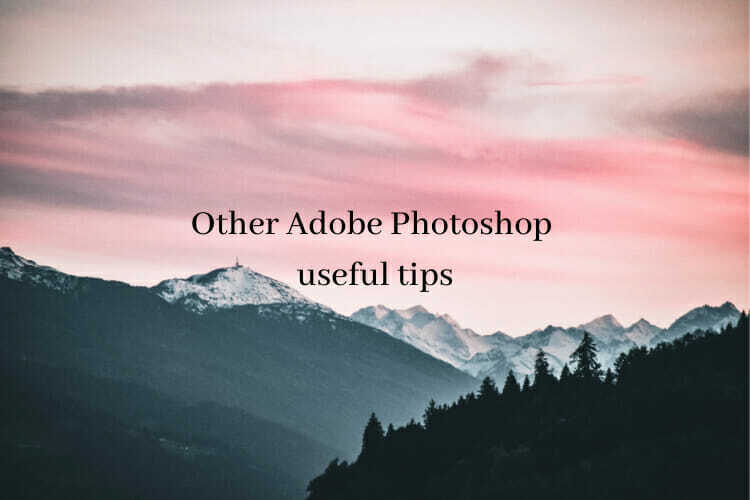
- Adobe PhotoshopでShiftキーを押したままにすると、完全な直線を作成できます。
- 楕円、円、長方形など、Photoshopで利用可能な既に利用可能な形状を使用して、図面に必要な要素を作成します。
- 100%保持するかどうかわからない要素にはレイヤーを使用して、要素を削除したり簡単に追加したりできるようにします。
- できるだけ頻繁にアートワークを保存してください。 これはどのデジタル作品にも当てはまりますが、それでも言及する価値があります。
マウスで描く方法についてのガイドが、マウスとキーボードを使用して創造性を解き放つ勇気を与えてくれることを願っています。
![番号によるペイントを作成するための5つの最高のソフトウェア[Windows&Mac]](/f/de2739bdd969d07a0227e7687bb74394.jpg?width=300&height=460)

